win10预览版系统下怎么快速卸载软件【图文教程】
很多用户在使用一些软件一段时间之后想要卸载掉,很多时候我们是通过第三方软件进行卸载,其实也可以通过系统自身的方法,那么在微软最新的win10如果你不知道win10怎么卸载软件的话可以参考下文,很多朋友不是很熟悉Windows10的操作方法,希望下文的教程能够帮助到大家。推荐:win10系统下载
操作方法:
1、在Win10桌面左下角的“Windows图标”上右键鼠标,在弹出的菜单中选择“程序和功能”。
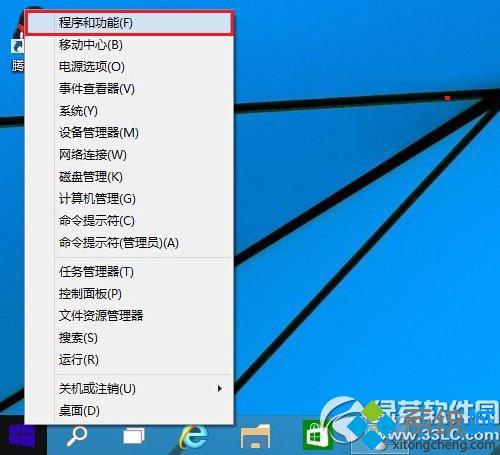
2、之后就可以快速打开Win10程序和功能界面,此时我们就可以找到Win10计算机中所安装的应用程序,我们找到需要卸载的应用程序名称,使用鼠标在名称上右键,之后可以看到“卸载”操作,我们点击【卸载】即可。
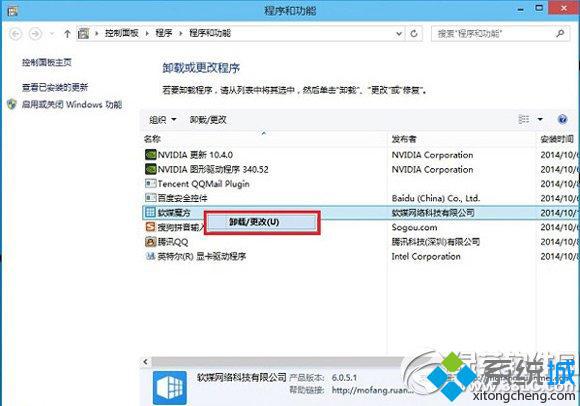
3、点击卸载后,会弹出一个卸载程序确认对话框,我们点击【是】确认卸载即可。
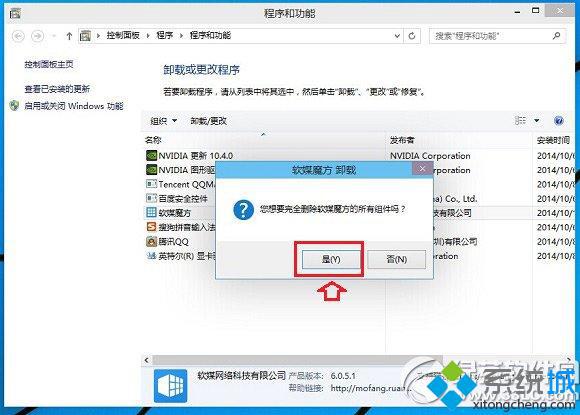
4、最后,我们等待期卸载完成即可,之后可以看到卸载完成提示,至此就成功完成了Win10软件卸载了。
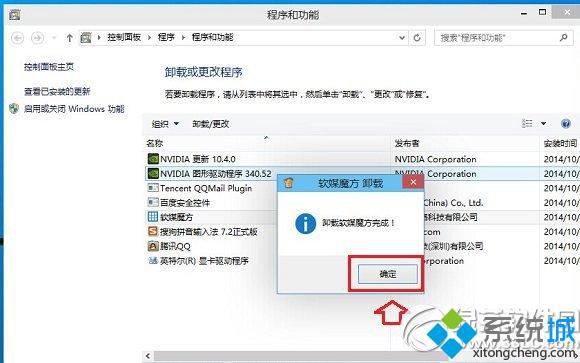
以上就是win10卸载软件的全过程,是不是很简单呢?win10预览版系统下怎么快速卸载软件的方法就跟大家分享到这里,更多精彩内容欢迎继续关注系统城windows系统下载站www.xitongcheng.com!
相关教程:卸载系统预装软件的app苹果卸载win10系统快压怎么卸载win10卸载预览更新win8系统怎么卸载软件我告诉你msdn版权声明:以上内容作者已申请原创保护,未经允许不得转载,侵权必究!授权事宜、对本内容有异议或投诉,敬请联系网站管理员,我们将尽快回复您,谢谢合作!










